macos-Mac 配置 Aria2
推荐 原创文章目录
1. Aria2 安装
1.1 安装 brew
/bin/bash -c "$(curl -fsSL https://raw.githubusercontent.com/Homebrew/install/HEAD/install.sh)"

1.2 安装 Aria2
brew install aria2
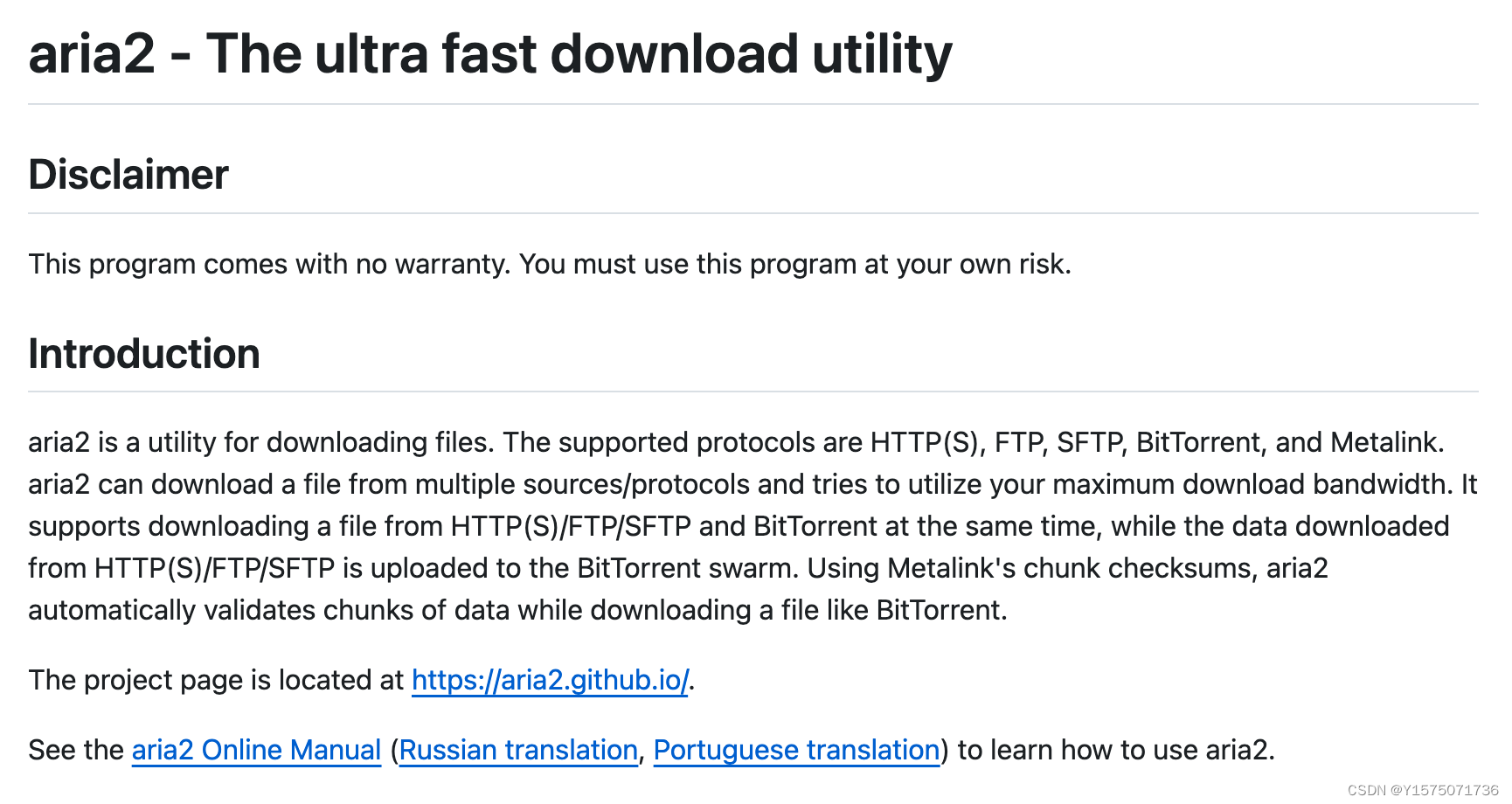
2. 配置 Aria2
2.1 创建配置文件 aria2.conf 和空对话文件 aria2.session
aria2用session文件保存下载进度等信息.aria2为aria2默认的配置文件存放目录,需手动创建
mkdir ~/.aria2 && cd ~/.aria2
touch aria2.conf
touch aria2.session
2.2 编辑配置文件 aria2.conf
- 请使用自己喜的文本编辑软件
vim ~/.aria2/aria2.conf
- 根据自己的需求适当调整
- 默认开启
RPC,<TOKEN>使用openssl rand -base64 32生成即可- 此时直接使用
aria2c命令便可启动Aria2
## '#'开头为注释内容, 选项都有相应的注释说明, 根据需要修改 ##
## 被注释的选项填写的是默认值, 建议在需要修改时再取消注释 ##
## 文件保存相关 ##
# 文件的保存路径(可使用绝对路径或相对路径), 默认: 当前启动位置
dir=${HOME}/Downloads
# 启用磁盘缓存, 0为禁用缓存, 需1.16以上版本, 默认:16M
disk-cache=32M
# 文件预分配方式, 能有效降低磁盘碎片, 默认:prealloc
# 预分配所需时间: none < falloc ? trunc < prealloc
# falloc和trunc则需要文件系统和内核支持
# NTFS建议使用falloc, EXT3/4建议trunc, MAC 下需要注释此项
#file-allocation=none
# 断点续传
continue=true
## 下载连接相关 ##
# 最大同时下载任务数, 运行时可修改, 默认:5
#max-concurrent-downloads=5
# 同一服务器连接数, 添加时可指定, 默认:1, 最大值16
max-connection-per-server=5
# 最小文件分片大小, 添加时可指定, 取值范围1M -1024M, 默认:20M
# 假定size=10M, 文件为20MiB 则使用两个来源下载; 文件为15MiB 则使用一个来源下载
min-split-size=10M
# 单个任务最大线程数, 添加时可指定, 默认:5
#split=5
# 分片选择算法,有助于视频的边下边播同时兼顾减少建立连接的次数
stream-piece-selector=geom
# 整体下载速度限制, 运行时可修改, 默认:0
#max-overall-download-limit=0
# 单个任务下载速度限制, 默认:0
#max-download-limit=0
# 整体上传速度限制, 运行时可修改, 默认:0
#max-overall-upload-limit=0
# 单个任务上传速度限制, 默认:0
#max-upload-limit=0
# 禁用IPv6, 默认:false
#disable-ipv6=true
# 连接超时时间, 默认:60
#timeout=60
# 最大重试次数, 设置为0表示不限制重试次数, 默认:5
#max-tries=5
# 设置重试等待的秒数, 默认:0
#retry-wait=0
## 进度保存相关 ##
# 日志文件
log-level=notice
log=${HOME}/.aria2/aria2.log
# 从会话文件中读取下载任务
# 需提前创建一个空文件否则会报错
input-file=${HOME}/.aria2/aria2.session
# 在Aria2退出时保存`错误/未完成`的下载任务到会话文件
save-session=${HOME}/.aria2/aria2.session
# 定时保存会话, 0为退出时才保存, 需1.16.1以上版本, 默认:0
save-session-interval=60
# 强制保存会话, 即使任务已经完成, 默认:false
# 较新的版本开启后会在任务完成后依然保留.aria2文件
#force-save=true
## RPC相关设置 ##
# 启用RPC, 默认:false
enable-rpc=true
# 允许所有来源, 默认:false
rpc-allow-origin-all=true
# 允许非外部访问, 默认:false
rpc-listen-all=true
# RPC监听端口, 端口被占用时可以修改, 默认:6800
rpc-listen-port=6800
# 设置的RPC授权令牌
# 此处使用`openssl rand -base64 32`命令生成<TOKEN>
rpc-secret=<TOKEN>
# 是否启用 RPC 服务的 SSL/TLS 加密,
# 启用加密后 RPC 服务需要使用 https 或者 wss 协议连接
#rpc-secure=true
# 在 RPC 服务中启用 SSL/TLS 加密时的证书文件,
# 使用 PEM 格式时,您必须通过 --rpc-private-key 指定私钥
#rpc-certificate=/path/to/certificate.pem
# 在 RPC 服务中启用 SSL/TLS 加密时的私钥文件
#rpc-private-key=/path/to/certificate.key
## HTTP 设置 ##
# 自定义 User Agent
user-agent=Mozilla/5.0 (Macintosh; Intel Mac OS X 10_15_1) AppleWebKit/537.36 (KHTML, like Gecko) Chrome/80.0.3987.85 Safari/537.36
## BT/PT下载相关 ##
# 当下载的是一个种子(以.torrent结尾)时, 自动开始BT任务, 默认:true
follow-torrent=true
# BT监听端口, 当端口被屏蔽时使用, 默认:6881-6999
listen-port=6881-6999
# 单个种子最大连接数, 默认:55
#bt-max-peers=55
### DHT 功能, 仅对 BT 生效, PT 无效###
# 打开 DHT (IPv4) 功能
enable-dht=true
# 打开 DHT (IPv6) 功能
enable-dht6=true
# DHT网络监听端口, 默认:6881-6999
dht-listen-port=6881-6999
# 本地节点查找
bt-enable-lpd=true
# 种子交换
enable-peer-exchange=true
# DHT (IPv4) 路由表文件路径
dht-file-path=${HOME}/.aria2/dht.dat
# DHT (IPv6) 路由表文件路径
dht-file-path6=${HOME}/.aria2/dht6.dat
# 客户端伪装, PT需要
peer-id-prefix=-UT341-
peer-agent=uTorrent/341(109279400)(30888)
# 同一服务器连接数
# 每个种子限速, 对少种的PT很有用, 默认:50K
#bt-request-peer-speed-limit=50K
# 当种子的分享率达到这个数时, 自动停止做种, 0为一直做种, 默认:1.0
seed-ratio=1.0
# BT校验相关, 默认:true
#bt-hash-check-seed=true
# 继续之前的BT任务时, 无需再次校验, 默认:false
bt-seed-unverified=true
# 保存磁力链接元数据为种子文件(.torrent文件), 默认:false
bt-save-metadata=true
# BT 服务器地址
# 逗号分隔的 BT 服务器地址. 如果服务器地址在 --bt-exclude-tracker 选项中, 其将不会生效.
bt-tracker=udp://tracker.coppersurfer.tk:6969/announce,udp://tracker.leechers-paradise.org:6969/announce,udp://tracker.opentrackr.org:1337/announce,udp://p4p.arenabg.com:1337/announce,udp://9.rarbg.to:2710/announce,udp://9.rarbg.me:2710/announce,udp://tracker.internetwarriors.net:1337/announce,udp://exodus.desync.com:6969/announce,udp://tracker.tiny-vps.com:6969/announce,udp://tracker.moeking.me:6969/announce,udp://retracker.lanta-net.ru:2710/announce,udp://open.stealth.si:80/announce,udp://open.demonii.si:1337/announce,udp://tracker.torrent.eu.org:451/announce,udp://tracker.cyberia.is:6969/announce,udp://denis.stalker.upeer.me:6969/announce,udp://tracker3.itzmx.com:6961/announce,udp://ipv4.tracker.harry.lu:80/announce,udp://valakas.rollo.dnsabr.com:2710/announce,udp://tracker.nyaa.uk:6969/announce,udp://retracker.netbynet.ru:2710/announce,udp://opentor.org:2710/announce,udp://explodie.org:6969/announce,http://explodie.org:6969/announce,udp://zephir.monocul.us:6969/announce,udp://xxxtor.com:2710/announce,udp://tracker.zum.bi:6969/announce,udp://tracker.yoshi210.com:6969/announce,udp://tracker.uw0.xyz:6969/announce,udp://tracker.sbsub.com:2710/announce,udp://tracker.lelux.fi:6969/announce,udp://tracker.iamhansen.xyz:2000/announce,udp://tracker.filemail.com:6969/announce,udp://tracker.dler.org:6969/announce,udp://retracker.sevstar.net:2710/announce,udp://retracker.akado-ural.ru:80/announce,udp://open.nyap2p.com:6969/announce,udp://chihaya.toss.li:9696/announce,udp://bt2.archive.org:6969/announce,udp://bt1.archive.org:6969/announce,udp://bt.okmp3.ru:2710/announce,https://tracker.nanoha.org:443/announce,http://tracker.torrentyorg.pl:80/announce,http://tracker.opentrackr.org:1337/announce,http://tracker.internetwarriors.net:1337/announce,http://tracker.bt4g.com:2095/announce,http://t.nyaatracker.com:80/announce,http://retracker.sevstar.net:2710/announce,http://pow7.com:80/announce,http://mail2.zelenaya.net:80/announce,http://h4.trakx.nibba.trade:80/announce,udp://tracker4.itzmx.com:2710/announce,udp://tracker2.itzmx.com:6961/announce,udp://tracker.zerobytes.xyz:1337/announce,udp://tracker.swateam.org.uk:2710/announce,udp://tr.bangumi.moe:6969/announce,udp://qg.lorzl.gq:2710/announce,udp://opentracker.i2p.rocks:6969/announce,udp://bt2.54new.com:8080/announce,https://tracker.opentracker.se:443/announce,https://tracker.lelux.fi:443/announce,http://www.loushao.net:8080/announce,http://vps02.net.orel.ru:80/announce,http://tracker4.itzmx.com:2710/announce,http://tracker3.itzmx.com:6961/announce,http://tracker2.itzmx.com:6961/announce,http://tracker1.itzmx.com:8080/announce,http://tracker01.loveapp.com:6789/announce,http://tracker.zerobytes.xyz:1337/announce,http://tracker.yoshi210.com:6969/announce,http://tracker.nyap2p.com:8080/announce,http://tracker.lelux.fi:80/announce,http://tracker.bz:80/announce,http://opentracker.i2p.rocks:6969/announce,http://open.acgnxtracker.com:80/announce
# BT 排除服务器地址
bt-exclude-tracker=
# 启用后台进程
daemon=false
# 部分事件hook, 调用第三方命令:/path/to/command
# BT下载完成(如有做种将包含做种,如需调用请务必确定设定完成做种条件)
on-bt-download-complete=${HOME}/.aria2/download-complete-hook.sh
# 下载完成
on-download-complete=${HOME}/.aria2/download-complete-hook.sh
# 下载错误
on-download-error=
# 代理 仅支持 HTTP 协议
#all-proxy=http://127.0.0.1:1087
3. 开机启动设置
3.1 创建用户启动文件
新版
MacOS系统的开机启动配置发生改变,无法使用brew services管理Aria2的开机启动
vim ~/Library/LaunchAgents/aria2.plist
- 添加以下内容
- 自从
Mac的架框改变之后,aria2c的位置也已发生改变,本教程使用其最新的位置,具体位置请使用where aria2c命进行察看<USER>请改为自己Mac的主机名
<?xml version="1.0" encoding="UTF-8"?>
<!DOCTYPE plist PUBLIC "-//Apple//DTD PLIST 1.0//EN" "http://www.apple.com/DTDs/PropertyList-1.0.dtd">
<plist version="1.0">
<dict>
<key>KeepAlive</key>
<true/>
<key>Label</key>
<string>aria2</string>
<key>ProgramArguments</key>
<array>
<string>/opt/homebrew/bin/aria2c</string>
</array>
<key>RunAtLoad</key>
<true/>
<key>WorkingDirectory</key>
<string>/Users/<USER>/Downloads</string>
</dict>
</plist>
3.2 管理自启动项
注意:配置完成后请重启,以保证配置生效
- 检查
plist语法是否正确
plutil ~/Library/LaunchAgents/aria2.plist
- 修改文件权限
sudo chmod 644 ~/Library/LaunchAgents/aria2.plist
- 添加自启动项
launchctl load ~/Library/LaunchAgents/aria2.plist
- 删除自启动项
launchctl unload ~/Library/LaunchAgents/aria2.plist
- 启动服务
launchctl start aria2
- 停止服务
launchctl stop aria2
4. 配置 BT tracker 自动更新
- 配置
BT tracker基目的是解决BT下载没有速度的问题- 目前经常使用的
tracker list开源项目主要有两个:一是 ngosang/trackerslist,二是 XIU2/TrackersListCollection
4.1 XIU2/TrackersListCollection 配置脚本
- 创建脚本并赋予可执行权限
vim ~/.aria2/trackers-list-aria2.sh
sudo chmod +x ~/.aria2/trackers-list-aria2.sh
#!/bin/bash
#trackers-list-aria2.sh
# aria2 设置文件路径
CONF=${HOME}/.aria2/aria2.conf
#设置选择的 trackerlist (可选 all_aria2.txt, best_aria2.txt, http_aria2.txt)
trackerfile=all_aria2.txt
#downloadfile=https://raw.githubusercontent.com/ngosang/trackerslist/master/${trackerfile}
downloadfile=https://trackerslist.com/${trackerfile}
list=$(curl -fsSL ${downloadfile})
if ! grep -q "bt-tracker" "${CONF}" ; then
echo -e "\033[34m==> 添加 bt-tracker 服务器信息......\033[0m"
echo -e "\nbt-tracker=${list}" >> "${CONF}"
else
echo -e "\033[34m==> 更新 bt-tracker 服务器信息.....\033[0m"
sed -i '' "s@bt-tracker.*@bt-tracker=${list}@g" "${CONF}"
fi
## 重启 aria2 服务
echo -e "\033[34m==> 停止 aria2 服务......\033[0m"
launchctl stop aria2
echo -e "\033[34m==> 启动 aria2 服务......\033[0m"
launchctl start aria2
4.2 ngosang/trackerslist 脚本配置
- 创建脚本并赋予可执行权限
vim ~/.aria2/aria2-trackers-update
sudo chmod +x ~/.aria2/aria2-trackers-update
#!/bin/bash
# Update the bt-tracker= line in aria2.conf
# Any bt-tracker= lines are removed and and a new one added at the bottom of the file
# Updates at: https://gist.github.com/HaleTom/fe873dc2f3c5bd14f7418efefc2b91a8
# Inspiration: https://github.com/wuyuansushen/aria2c_TrackersList
set -euo pipefail
shopt -s failglob
warn() { printf "%s: %s\n" "$0" "$*"; }
die() { warn "$1"; exit 1; }
conf=${XDG_CONFIG_HOME:-$HOME/.conifg}/aria2/aria2.conf
url='https://raw.githubusercontent.com/ngosang/trackerslist/master/trackers_best.txt'
tmp=$(mktemp -p /tmp) || die 'Cannot make temp file'
cleanup() { rm -rf "$tmp"; } # Ensure tmp file is always removed, eg if we can't curl
trap cleanup EXIT
# Strip out any old bt-tracker= lines
[ -e "$conf" ] || die "config file $conf does not exist"
sed -E '/^[[:space:]]*bt-tracker/d' "$conf" >| "$tmp"
trackers=$(curl --no-progress-meter "$url" | sed '/^$/d' | tr '\n' ',') \
|| die "Couldn't get trackers list" >> "$tmp"
printf 'bt-tracker=%s\n' "$trackers" >> "$tmp"
mv "$tmp" "$conf"
4.3 配置自动更新
- 请注意以上两个脚本任选其一即可,也可以在需要的时候手动运行脚本
- 添加计划任务的方法有两种,即手动添加和命令添加
- 本教程使用以
trackers-list-aria2.sh脚本为例进行展示
- 方法1,手动添加
crontab -e
- 添加的内容
- 使用
:wq命令保存退出- 每天下午 6 点自动更新BT tracker(并重启aria2服务)
- 取消任务,则使用以上命令,然后删除相应内容,保存即可
0 18 * * * ~/.aria2/trackers-list-aria2.sh
- 方法2,命令方式
(crontab -l 2&> /dev/null; echo "0 18 * * * ~/.aria2/trackers-list-aria2.sh") | crontab
- 取消任务
crontab -l 2&> /dev/null| sed "/trackers-list-aria2.sh/d" | crontab
5. 网页端配置
5.1 Aria2 Explorer 配置
- 本教程使用的是 chrome 插件 Aria2 Explorer ,类似的插件有很多,配置方法也大同小异
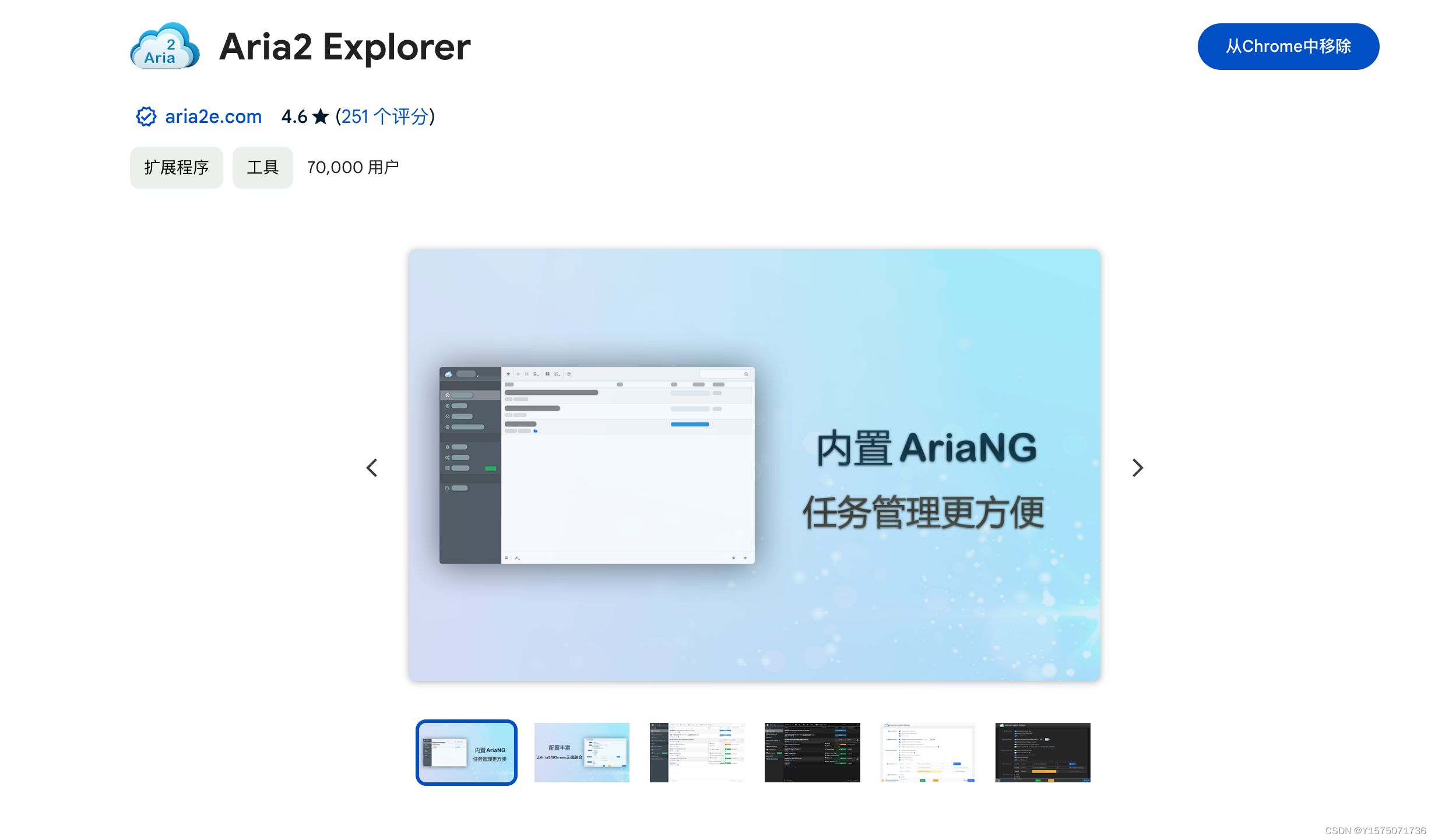
- Aria2 Explorer 插件自身的
RPC配置(右击插件图标),检测其与 Aria2 的连通状态
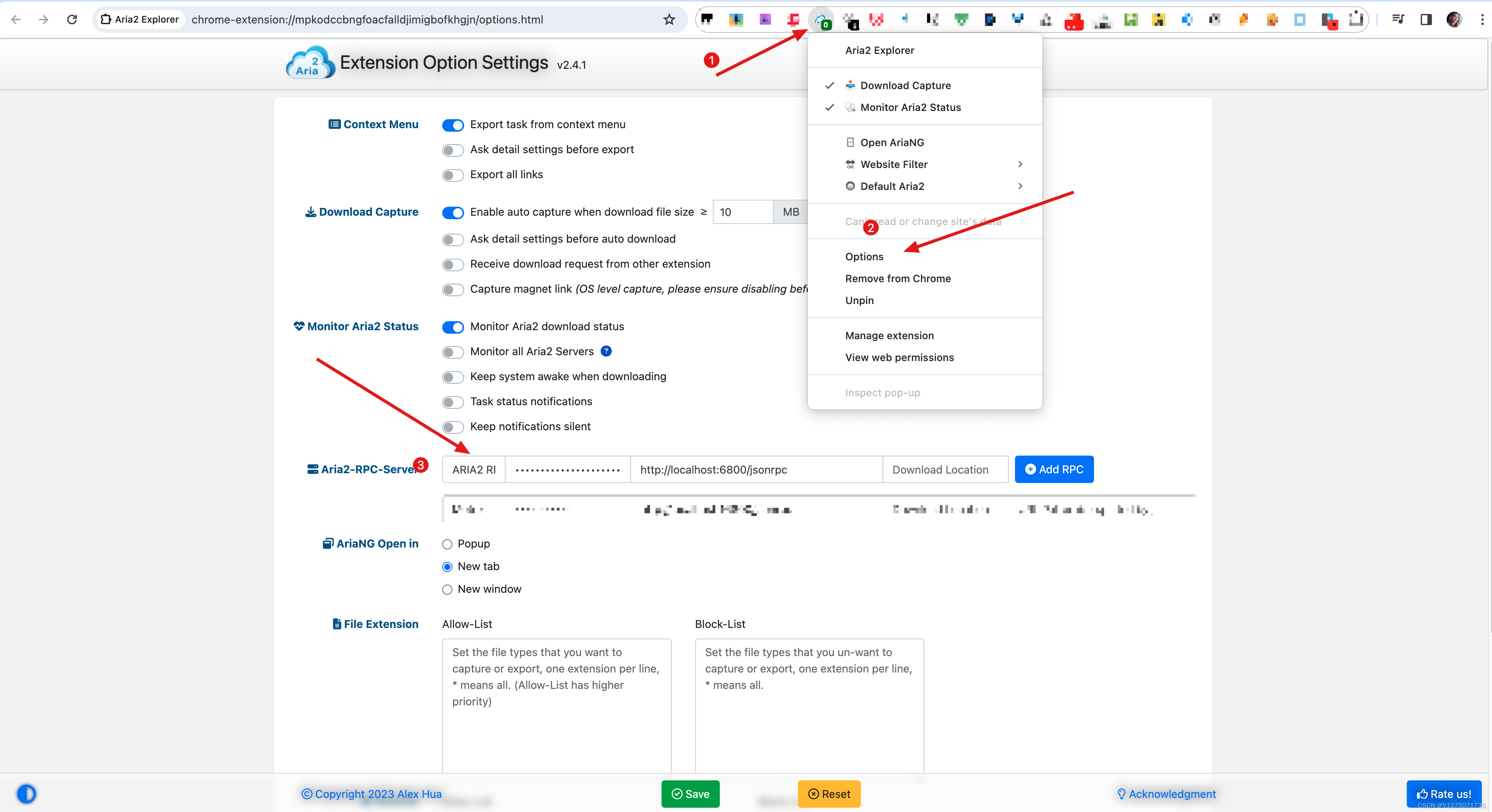
- Aria2 Explorer 与 Aria2 通信的
RPC配置(左击插件图标),用于管理下载任务
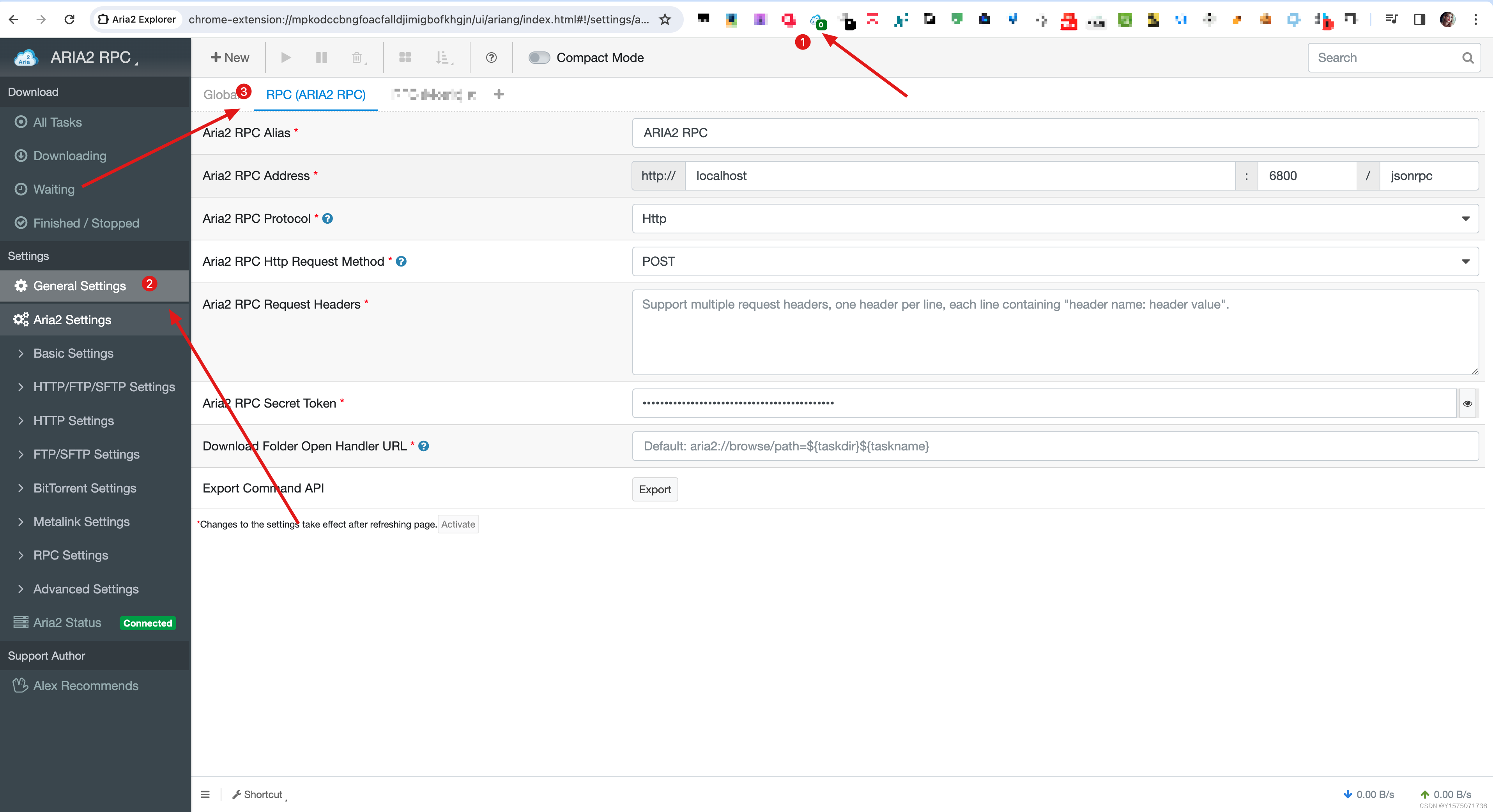
5.2 关于 RPC 的讨论
- 相关配置内容参考
aria2.conf内与RPC配置相关的部分
## RPC相关设置 ##
# 启用RPC, 默认:false
enable-rpc=true
# 允许所有来源, 默认:false
rpc-allow-origin-all=true
# 允许非外部访问, 默认:false
rpc-listen-all=true
# RPC监听端口, 端口被占用时可以修改, 默认:6800
rpc-listen-port=6800
# 设置的RPC授权令牌
# 此处使用`openssl rand -base64 32`命令生成<TOKEN>
rpc-secret=<TOKEN>
# 是否启用 RPC 服务的 SSL/TLS 加密,
# 启用加密后 RPC 服务需要使用 https 或者 wss 协议连接
#rpc-secure=true
# 在 RPC 服务中启用 SSL/TLS 加密时的证书文件,
# 使用 PEM 格式时,您必须通过 --rpc-private-key 指定私钥
#rpc-certificate=/path/to/certificate.pem
# 在 RPC 服务中启用 SSL/TLS 加密时的私钥文件
#rpc-private-key=/path/to/certificate.key
Aria2 RPC Secret Token可以自己设置,也可以使用以下命令生成,还可以不设置
openssl rand -base64 32
后记
就个体使用经验来看,Aria2 会明显使 Mac 变的卡顿,原因不明,可能与自己的配置有关
参考文献
更多【macos-Mac 配置 Aria2】相关视频教程:www.yxfzedu.com
相关文章推荐
- lua-Unreal UnLua + Lua Protobuf - 其他
- python-【Python自学笔记】Flask调教方法Internel Server Error - 其他
- oracle-node插件MongoDB(二)——MongoDB的基本命令 - 其他
- 智能手机-手机怎么打包?三个方法随心选! - 其他
- 智能手机-香港金融科技周VERTU CSO Sophie谈Web3.0的下一个风口 手机虚拟货币移动支付 - 其他
- 搜索引擎-外贸网站优化常用流程和一些常识 - 其他
- 电脑-PHP分类信息网站源码系统 电脑+手机+微信端三合一 带完整前后端部署教程 - 其他
- 智能手机-手机是否能登陆国际腾讯云服务器? - 其他
- 智能手机-GD32单片机远程升级下载,手机在线升级下载程序,GD32在线固件下载升级,手机下载程序固件方法 - 其他
- 华为-漏刻有时百度地图API实战开发(1)华为手机无法使用addEventListener click 的兼容解决方案 - 其他
- 架构-LoRaWAN物联网架构 - 其他
- clickhouse-【总结卡】clickhouse数据库常用高级函数 - 其他
- java-深入理解ClickHouse跳数索引 - 其他
- 小程序-小程序发成绩 - 其他
- 运维-墨者学院 Ruby On Rails漏洞复现第一题(CVE-2018-3760) - 其他
- fpga开发-「Verilog学习笔记」多功能数据处理器 - 其他
- 前端-TypeScript深度剖析:TypeScript 中枚举类型应用场景? - 其他
- java-Failure to find org.apache.maven.plugins:maven-resources- plugin:jar:3.8.1 - 其他
- 机器学习-Azure - 机器学习:使用自动化机器学习训练计算机视觉模型的数据架构 - 其他
- 网络-网络运维Day01 - 其他
记录自己的技术轨迹
文章规则:
1):文章标题请尽量与文章内容相符
2):严禁色情、血腥、暴力
3):严禁发布任何形式的广告贴
4):严禁发表关于中国的政治类话题
5):严格遵守中国互联网法律法规
6):有侵权,疑问可发邮件至service@yxfzedu.com
近期原创 更多
